支援結束通知:2026 年 10 月 30 日, AWS 將結束對 Amazon Pinpoint 的支援。2026 年 10 月 30 日之後,您將無法再存取 Amazon Pinpoint 主控台或 Amazon Pinpoint 資源 (端點、客群、行銷活動、旅程和分析)。如需詳細資訊,請參閱 Amazon Pinpoint 終止支援。注意:與 SMS、語音、行動推播、OTP 和電話號碼驗證相關的 APIs 不受此變更影響,並受 AWS 最終使用者傳訊支援。
本文為英文版的機器翻譯版本,如內容有任何歧義或不一致之處,概以英文版為準。
IP 評價
IP 地址評價頁面包含您使用 Amazon Pinpoint 和 Amazon Simple Email Service (Amazon SES) 傳送電子郵件之專用 IP 地址的拒絕清單活動相關資訊。
概觀
概觀索引標籤列出每個與您 Amazon Pinpoint 和 Amazon SES 帳戶相關聯的專用 IP 地址,如下圖所示。
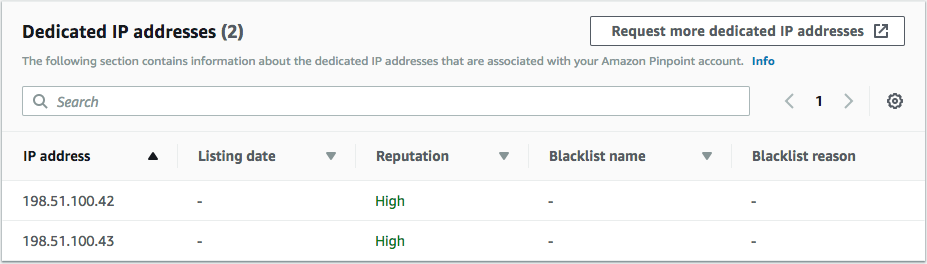
如果評價欄中的值為高,則沒有會影響該 IP 地址評價的拒絕清單活動。如果 IP 地址出現在拒絕清單上,該拒絕清單的名稱會顯示在封鎖清單名稱欄中。
如果您的其中一個專用 IP 地址出現在本節中,請聯絡管理拒絕清單的組織,並請求移除您的 IP 地址。下表包含本節中考慮的拒絕清單運算子清單,並包含其取消列出 IP 地址之程序的連結。
| 拒絕清單運算子 | 從清單除名程序的連結 |
|---|---|
| Spamhaus | Spamhaus 網站 |
| Barracuda | Barracuda 網站 |
| Invaluement | Invaluement 網站 |
| LashBack | LashBack 網站 |
| Passive Spam Block List (PSBL) | Passive Spam Block List 網站 |
警示
在警示索引標籤上,您可以建立警示,在將專用 IPs新增至主要拒絕清單時傳送通知給您。
欲建立警示
開啟位於 https://console.aws.amazon.com/pinpoint/
的 Amazon Pinpoint 主控台。 -
在導覽窗格中,選擇 Deliverability dashboard (可交付性儀表板)。
-
在 Alarms (警示) 標籤中,選擇 Create alarm (建立警示)。
-
在 Create alarm (建立警示) 頁面,執行下列動作:
-
針對警示名稱,輸入名稱以協助您識別警示。
-
設定會導致觸發警示的值。例如,如果您想要在帳戶的拒絕清單 IP 率為 5% 或更高時收到通知,請選擇 >=。然後輸入
5的值,如下圖所示。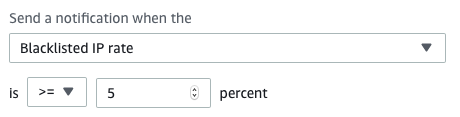
-
指定觸發警示之前所需的經過時間。例如,您可以設定警示,使其只在拒絕清單 IP 速率超過特定速率,且保持在該速率超過 2 小時時傳送通知。在這個範例中,在 For at least (至少) 旁輸入值
2。然後,在 consecutive period(s) of (連續期間) 旁,選擇 1 hour (1 小時),如下圖所示。
-
在 Notification method (通知方法) 下,選擇以下其中一個選項:
-
使用現有的 SNS 主題 – 如果您已經建立 Amazon SNS 主題,並讓端點訂閱該主題,請選擇此選項。
-
建立新主題 – 如果您尚未建立 Amazon SNS 主題,或是要建立新主題,請選擇此選項。
注意
建立新主題時,您必須訂閱一或多個端點。如需詳細資訊,請參閱《Amazon Simple Notification Service 開發人員指南》中的訂閱 Amazon SNS 主題。
-
-
(選用) 您可以選擇或建立不只一個 Amazon SNS 主題。若要新增主題,請選擇 Notify an additional SNS topic (通知額外的 SNS 主題)。
-
當您完成時,請選擇建立。
-